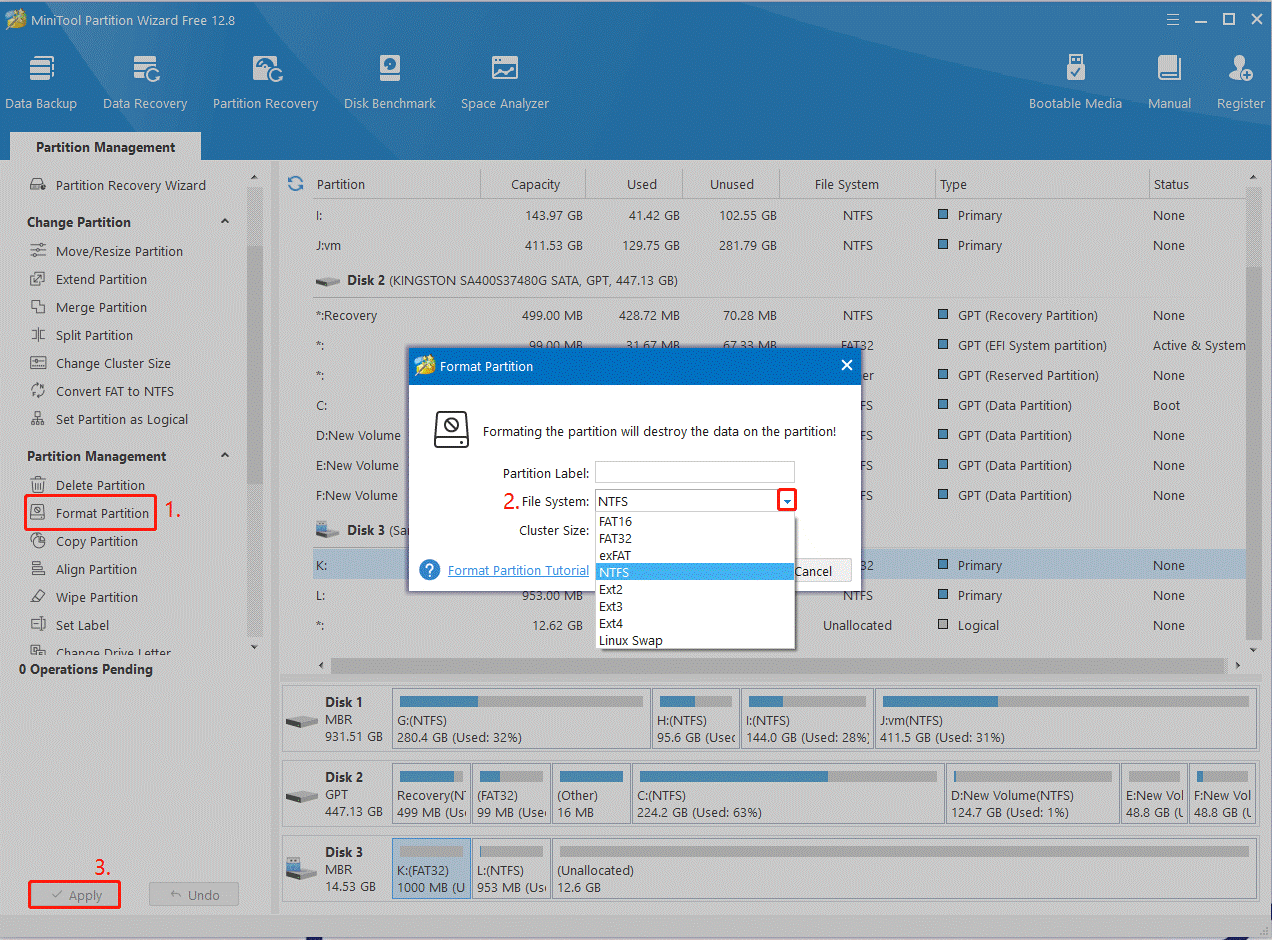Hard drive eksternal terutama digunakan di komputer atau iPad melalui kabel USB. Anda dapat mengeluarkan hard drive eksternal dari mesin Anda kapan saja jika diperlukan. Jadi, ini lebih baik daripada harddisk internal. Namun, Anda mungkin juga mengalami beberapa masalah umum, seperti Hard drive eksternal tidak muncul di Windows 11file yang tidak muncul di hard drive eksternal, dan yang dibahas di sini.
Berikut adalah contoh nyata dari forum Reddit yang menemukan hard drive eksternal yang tidak berfungsi dengan masalah iPad.
Bagaimana cara memperbaiki iPad saya tidak mengenali hard drive eksternal? Hard Drive Eksternal tidak muncul di File meskipun simbol ini berkedip secara berkala? Ini hanya muncul setelah saya me-restart iPad Pro 2020 saya setiap saat. Saya pernah mencabutnya, saya harus me-restart iPad agar muncul lagi meskipun mulai muncul.https://www.reddit.com/r/ipad/comments/hma9es/external_hard_drives_not_showing_up_in_files_even/
Mengapa iPad Saya Tidak Mengenali Hard Drive Eksternal Saya?
Apa penyebab hardisk eksternal tidak muncul di iPad? Setelah menganalisis banyak laporan pengguna, kami menemukan bahwa masalahnya dapat disebabkan oleh berbagai alasan. Berikut ini beberapa hal yang umum:
- Ada masalah koneksi antara iPad Anda dan hard drive eksternal.
- Format sistem file hard drive eksternal Anda tidak kompatibel dengan iPad
- Sistem operasi iPad menjadi usang atau salah.
- Hard drive eksternal mungkin rusak.
- IPad tidak memiliki catu daya yang cukup untuk koneksi.
Jangan khawatir. Disini kami memberikan solusi menurut harddisk eksternal iPad tidak bisa digunakan pada bagian berikut. Mari terus membaca.
Cara Memperbaiki Hard Drive Eksternal Tidak Muncul di iPad
Bagaimana cara memperbaiki jika hard drive eksternal tidak dikenali oleh iPad? Anda dapat mencoba 5 cara di bawah ini hingga masalah teratasi.
# 1. Periksa Koneksi Antara iPad Anda dan Hard Drive Eksternal
Pertama-tama, kami menyarankan Anda memeriksa koneksi antara hard drive eksternal Anda dan iPad. Anda dapat mengikuti tips di bawah ini untuk memeriksanya:
- Periksa catu daya: Pastikan hard drive eksternal dan iPad Anda tersambung ke catu daya yang memadai. Jika Anda memerlukan sumber daya eksternal, Anda dapat mencoba menyambungkan drive ke hub berdaya mandiri lalu menyambungkannya ke adaptor USB iPad.
- Periksa kabel USB: Anda harus memeriksa kabel USB pada drive dan iPad apakah ada tanda-tanda kerusakan. Untuk melakukannya, Anda dapat mencoba menyambungkan drive dengan kabel USB lain untuk mengesampingkan kemungkinan ini.
- Periksa port USB: Anda dapat menyambungkan hard drive eksternal ke port USB lain di iPad atau komputer Anda. Jika berhasil, maka masalah harddisk eksternal iPad tidak dapat digunakan disebabkan oleh port USB yang rusak.
Jika pemeriksaan sederhana di atas tidak dapat memperbaiki hard drive eksternal iPad yang tidak berfungsi, lanjutkan ke solusi lain.
# 2. Mulai ulang iPad Anda
Terkadang masalah hard drive eksternal iPad yang tidak mengenali dapat disebabkan oleh kesalahan sistem sementara. Anda dapat memperbaikinya dengan memulai ulang iPad. Tekan dan tahan tombolnya Kekuatan tombol hingga Geser untuk mematikan slide muncul, dan matikan. Kemudian tunggu beberapa detik hingga kesalahannya teratasi, lalu tekan tombol Kekuatan tombol lagi untuk menyalakannya kembali.
# 3. Format ulang hard drive eksternal
Jika sebelumnya Anda pernah menggunakan hard drive eksternal di perangkat lain seperti komputer Windows, sistem file drive tersebut mungkin tidak kompatibel dengan iPad. Ini karena iPad hanya mendukung hard drive eksternal yang diformat dengan exFAT, FAT32, HFS, atau APFS. Dalam hal ini, Anda perlu mengonversi drive ke sistem file yang sesuai.
Bagaimana cara memformat ulang hard drive eksternal? MiniTool Partition Wizard adalah a manajer partisi gratis yang dapat memformat drive ke sistem file yang berbeda tanpa batasan, termasuk FAT32, exFAT, NTFS, dan Ext 2/3/4. Selain itu, ini dapat membantu Anda partisi harddiskmengubah ukuran/memperluas/memindahkan partisi, ubah MBR ke GPTmemulihkan data, dan banyak lagi.
Catatan:
MiniTool Partition Wizard GratisKlik untuk mengunduh100%Bersih & Aman
Langkah 1. Hubungkan hard drive eksternal ke komputer Anda dengan benar.
Langkah 2. Jalankan perangkat lunak MiniTool untuk masuk ke antarmuka utama, pilih hard drive eksternal dari peta disk, dan klik Format Partisi dari panel tindakan kiri.
Langkah 3. Pilih yang sesuai Berkas sistem dari menu tarik-turun dan klik OKE untuk menyimpan perubahan. Di sini Anda dapat memilih exFAT dan FAT32. Selain itu, Anda juga bisa berubah Ukuran kelompok atau Label partisi dari sini.
Langkah 4. Klik di atasnya Menerapkan untuk menjalankan operasi yang tertunda.
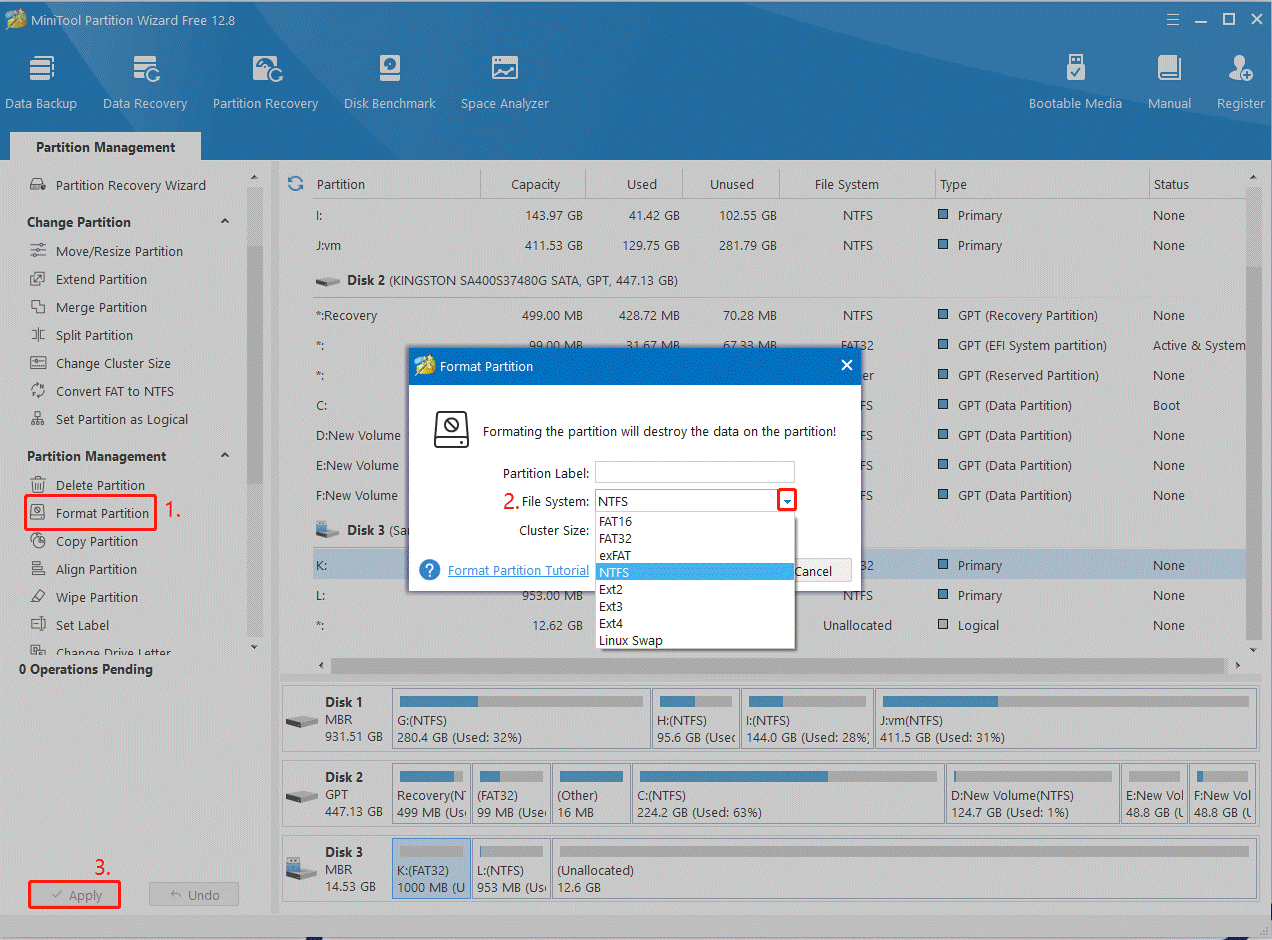
Sekarang, Anda dapat menyambungkan kembali drive ke iPad dan melihat apakah masalah hard drive eksternal iPad tidak dapat digunakan masih berlanjut.
# 4. Perbarui Sistem iPad Anda
Jika Anda masih tidak dapat mengakses hard drive eksternal di iPad, hal ini mungkin disebabkan oleh versi sistem operasi yang sudah ketinggalan zaman. Jadi, coba perbarui OS iPad ke versi terbaru. Anda dapat membuka kuncinya setelan aplikasi di iPad Anda, ketuk umum, dan pilih Pembaruan perangkat lunak. Jika pembaruan tersedia, ketuk pembaruan tersebut Unduh dan pasang untuk mendapatkan mereka.
# 5. Periksa Hard Drive Eksternal
jika ada sektor buruk atau kerusakan sistem file pada drive, Anda mungkin menemukan hard drive eksternal yang tidak berfungsi dengan iPad. Jadi, kami menyarankan Anda memeriksa masalah pada hard drive eksternal.
Langkah 1. jenis cmd di bilah pencarian, klik kanan Prompt perintah aplikasi dan pilih Jalankan sebagai administrator dari menu konteks. Kemudian klik di atasnya Ya tercela UAC jendela untuk mengonfirmasinya.
Langkah 2. Di jendela Command Prompt bagian atas, ketik perintah berikut dan tekan Memasuki. Di sini Anda harus berubah SAYA: dengan huruf drive dari drive eksternal. Setelah itu, Anda dapat menyambungkan kembali drive ke iPad dan melihat apakah hard drive eksternal iPad tidak mengenali masalahnya akan terpecahkan.
chkdsk E: /f /r /x
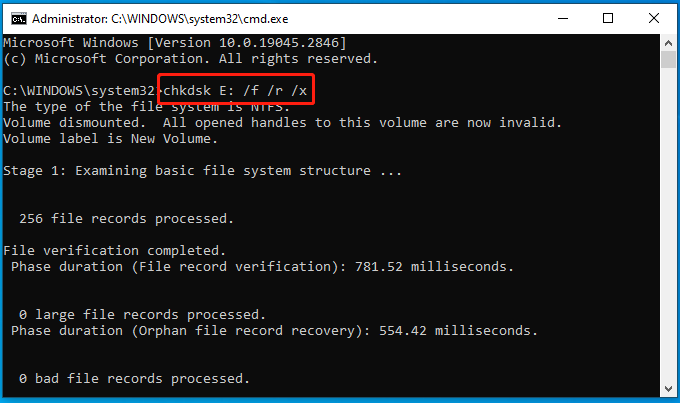
Namun jika CHKDSK mengalami beberapa masalah seperti “CHKDSK dilindungi dari penulisan“Dan” CHKDSK tidak berfungsi”, Anda dapat menggunakan pemeriksa disk profesional – MiniTool Partition Wizard. Ini tidak hanya memeriksa bad sector tetapi juga memperbaiki kesalahan sistem file.
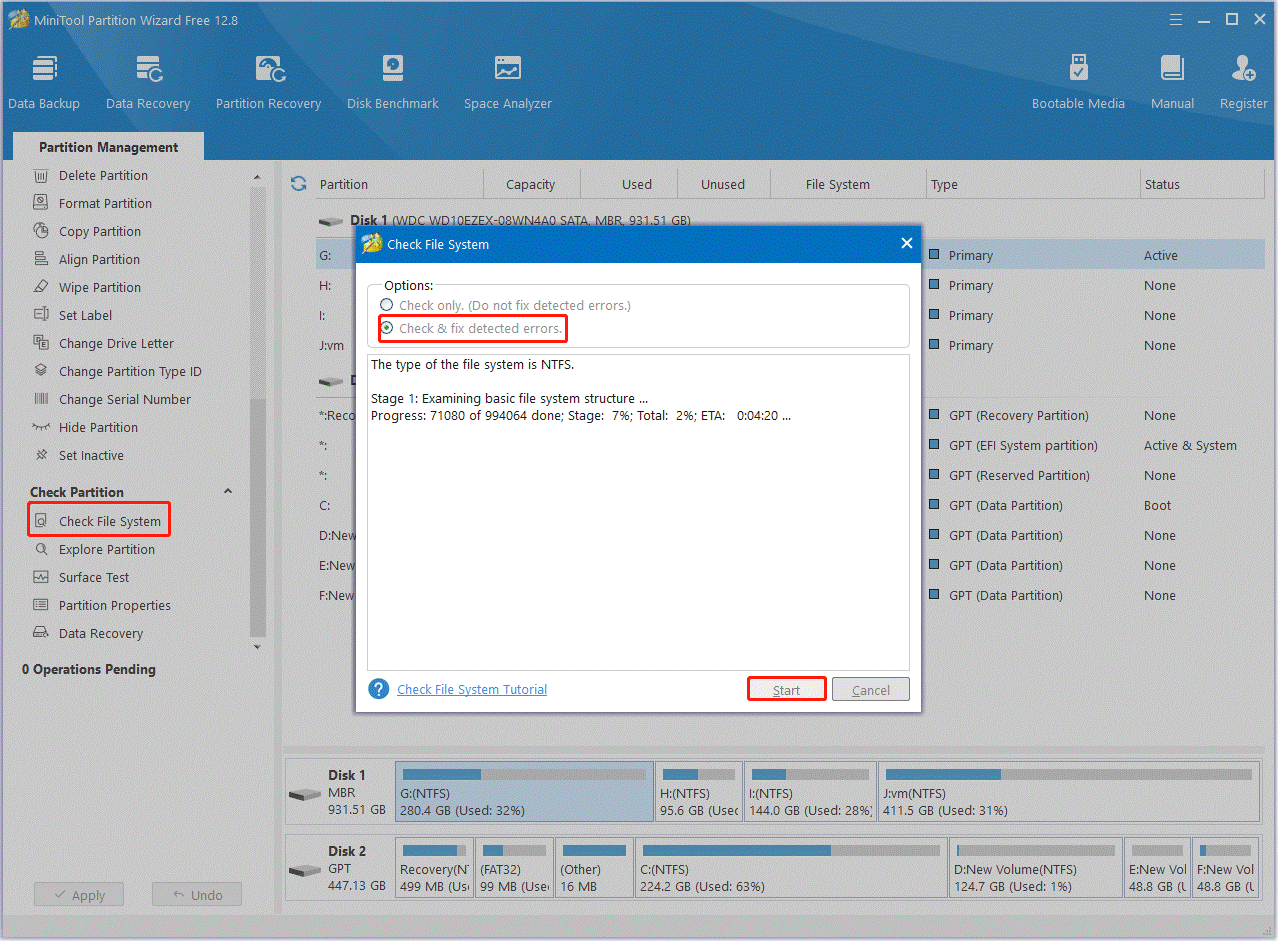
Click to tweet: Bagaimana cara memperbaiki jika hard drive eksternal tidak dikenali oleh iPad? Jika Anda masih mengalami masalah ini, MiniTool Partition Wizard dapat memperbaikinya dengan mudah. Yuk baca artikel ini sekarang!
bagaimana pendapat Anda
Postingan ini berfokus pada cara memperbaiki hard drive eksternal yang tidak muncul di iPad. Jika Anda tidak dapat mengakses hard drive eksternal di iPad, coba 5 metode di atas untuk memperbaikinya. Selain itu, Anda dapat meninggalkan perbaikan Anda mengenai masalah ini di zona komentar di bawah.
Jika Anda memiliki pertanyaan tentang perangkat lunak MiniTool, hubungi kami melalui [email protected] dan kami akan menghubungi Anda sesegera mungkin.